Win7运行命令的打开方法 Win7运行命令大全(45个)
发布时间:2015-05-13 11:07:33 作者:佚名  我要评论
我要评论
在Window7中有时候直接打命令运行一个程序比在系统中找要方便快捷的多.下面整理一下WIN7中常用的命令大全.以方便给朋友们看
Win7运行命令在哪?
ALT旁边的WIN徽标键,再按R,即win+R,就是运行命令快捷键
windows7开始中一开始是没有“运行”的,如下图红色椭圆处所示空白:

下面就教你如何开启“运行”功能,鼠标右击最右下方“开始”圆标,会出现“属性”和“打开windows资源管理器”字样:
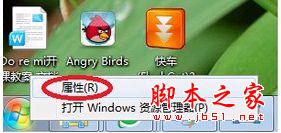
打开“属性”——“开始菜单”标签——“自定义”,如下图:

打开“自定义”后,在最底下找到一个“运行命令”前面有个小方框,打个√,选中它。 别忘了确定!!
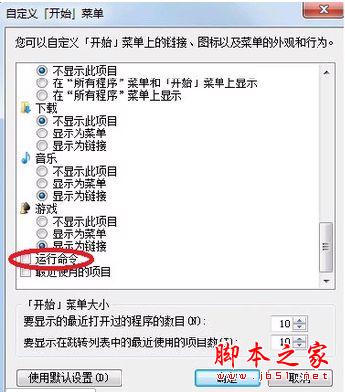
最后来看看效果:
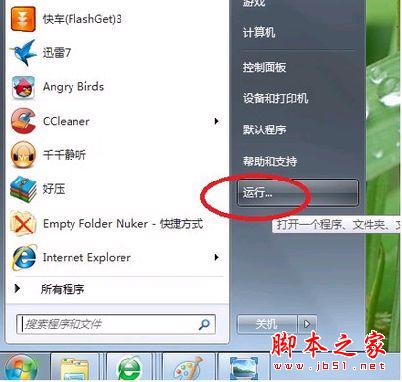
Windows 7运行命令大全,小编整理了常用的45个Win7运行命令分享给大家:
1、cleanmgr:打开磁盘清理工具
2、compmgmt.msc:计算机管理
3、conf:启动系统配置实用程序
4、charmap:启动字符映射表
5、calc:启动计算器
6、chkdsk.exe:Chkdsk磁盘检查
7、cmd.exe:CMD命令提示符
8、certmgr.msc:证书管理实用程序
9、Clipbrd:剪贴板查看器
10、dvdplay:DVD播放器
11、diskmgmt.msc:磁盘管理实用程序
12、dfrg.msc:磁盘碎片整理程序
13、devmgmt.msc:设备管理器
14、dxdiag:检查DirectX信息
15、dcomcnfg:打开系统组件服务
16、explorer:打开资源管理器
17、eventvwr:事件查看器
18、eudcedit:造字程序
19、fsmgmt.msc:共享文件夹管理器
20、gpedit.msc:组策略
21、iexpress:工具,系统自带
22、logoff:注销命令
23、lusrmgr.msc:本机用户和组
24、MdSched:来启动Windows内存诊断程序
25、mstsc:远程桌面连接
26、Msconfig.exe:系统配置实用程序
27、mplayer2:简易widnowsmediaplayer
28、mspaint:画图板
29、magnify:放大镜实用程序
30、mmc:打开控制台
31、mobsync:同步命令
32、notepad:打开记事本
33、nslookup:网络管理的工具向导
34、narrator:屏幕“讲述人”
35、netstat:an(TC)命令检查接口
36、OptionalFeatures:打开“打开或关闭Windows功能”对话框
37、osk:打开屏幕键盘
38、perfmon.msc:计算机性能监测程序
39、regedt32:注册表编辑器
40、rsop.msc:组策略结果集
41、regedit.exe:注册表
42、services.msc:本地服务设置
43、sysedit:系统配置编辑器
44、sigverif:文件签名验证程序
45、shrpubw:创建共享文件夹

ALT旁边的WIN徽标键,再按R,即win+R,就是运行命令快捷键
windows7开始中一开始是没有“运行”的,如下图红色椭圆处所示空白:

下面就教你如何开启“运行”功能,鼠标右击最右下方“开始”圆标,会出现“属性”和“打开windows资源管理器”字样:
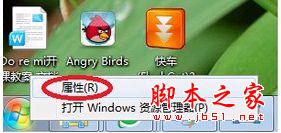
打开“属性”——“开始菜单”标签——“自定义”,如下图:

打开“自定义”后,在最底下找到一个“运行命令”前面有个小方框,打个√,选中它。 别忘了确定!!
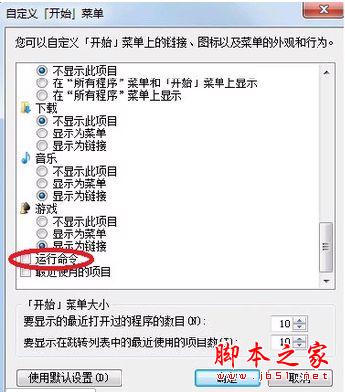
最后来看看效果:
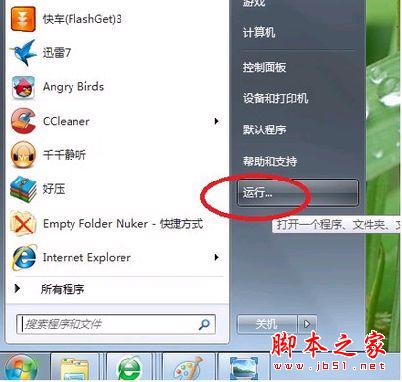
Windows 7运行命令大全,小编整理了常用的45个Win7运行命令分享给大家:
1、cleanmgr:打开磁盘清理工具
2、compmgmt.msc:计算机管理
3、conf:启动系统配置实用程序
4、charmap:启动字符映射表
5、calc:启动计算器
6、chkdsk.exe:Chkdsk磁盘检查
7、cmd.exe:CMD命令提示符
8、certmgr.msc:证书管理实用程序
9、Clipbrd:剪贴板查看器
10、dvdplay:DVD播放器
11、diskmgmt.msc:磁盘管理实用程序
12、dfrg.msc:磁盘碎片整理程序
13、devmgmt.msc:设备管理器
14、dxdiag:检查DirectX信息
15、dcomcnfg:打开系统组件服务
16、explorer:打开资源管理器
17、eventvwr:事件查看器
18、eudcedit:造字程序
19、fsmgmt.msc:共享文件夹管理器
20、gpedit.msc:组策略
21、iexpress:工具,系统自带
22、logoff:注销命令
23、lusrmgr.msc:本机用户和组
24、MdSched:来启动Windows内存诊断程序
25、mstsc:远程桌面连接
26、Msconfig.exe:系统配置实用程序
27、mplayer2:简易widnowsmediaplayer
28、mspaint:画图板
29、magnify:放大镜实用程序
30、mmc:打开控制台
31、mobsync:同步命令
32、notepad:打开记事本
33、nslookup:网络管理的工具向导
34、narrator:屏幕“讲述人”
35、netstat:an(TC)命令检查接口
36、OptionalFeatures:打开“打开或关闭Windows功能”对话框
37、osk:打开屏幕键盘
38、perfmon.msc:计算机性能监测程序
39、regedt32:注册表编辑器
40、rsop.msc:组策略结果集
41、regedit.exe:注册表
42、services.msc:本地服务设置
43、sysedit:系统配置编辑器
44、sigverif:文件签名验证程序
45、shrpubw:创建共享文件夹

相关文章
- Win7系统命令提示符输入指令无效怎么办?针对此问题,下面小编就给大家带来Win7系统命令提示符输入指令无效问题的解决办法,希望可以帮助到大家2016-02-04
- win7系统中如何对命令提示符窗口中的字体进行修改?本文将提供win7系统中对命令提示符窗口中的字体进行修改的方法供大家了解2015-09-24
- 今天小编为大家带来了Win7电脑中利用命令提示符拷贝硬盘数据图文教程,感兴趣的朋友们可以跟着小编去下文了解一下哦2015-09-11
Win7系统如何给命令提示符换装 3个步骤轻松搞定个性化界面
windows系统下的默认的命令提示符窗口打开后显示的都是黑色的底,白色的字,看着很不舒服对不对,下面本片文章用三个步骤,分分秒给Win7的命令提示符换装,需要的朋友可以2014-10-11win7命令提示符打不开怎么办 打开win7命令提示符的图文步骤
这篇文章主要介绍了win7命令提示符打不开怎么办 打开win7命令提示符的图文步骤2014-07-11- 命令提示符是系统中一个非常实用的功能,如果出现不管输入什么命令都是提示你不是内部命令或者不是外部命令,该怎么解决呢?下面有个不错的方法,有类似情况的朋友可以参考2013-10-21
- 命运提示符给用户的操作带来了方便,但是如果随意运行命令提示符容易造成运行出错,系统损坏。下面小编就教大家怎么在Win7系统中运用策略编辑器禁用命令提示符2016-12-28


最新评论